¿Te imaginas que tu impresora Epson te dijera que puedes seguir imprimiendo con tinta negra cuando se te acaben los cartuchos de colores? Pues eso es lo que promete la función de impresión temporal con tinta negra, que te permite seguir usando tu impresora durante un breve periodo de tiempo sólo con tinta negra. Pero no te emociones demasiado, porque esta función tiene sus limitaciones y riesgos.
Contenido
Lo primero que debes saber es que esta función sólo está disponible para algunos modelos de impresoras Epson y sólo para Windows y Mac OS X (no para Mac OS X 10.4 o anterior). Además, únicamente puedes usarla si imprimes desde el ordenador, no si imprimes o copias directamente desde la impresora. Y por supuesto, debes sustituir los cartuchos de tinta agotados lo antes posible, porque el tiempo que puedas seguir imprimiendo depende de muchos factores, como las condiciones de uso, las imágenes impresas, los ajustes de impresión y la frecuencia de uso.
Lo segundo que debes saber es que para activar esta función debes seguir unos pasos específicos según el sistema operativo que uses. En Windows, debes cancelar el trabajo de impresión cuando el EPSON Status Monitor 3 te lo indique, cargar papel normal o un sobre, acceder a los ajustes de la impresora, seleccionar la opción de escala de grises y hacer clic en imprimir en negro. En Mac OS X, debes borrar el trabajo de impresión si no puedes reanudarlo, abrir el Epson Printer Utility 4, seleccionar la opción de permitir temporalmente la impresión en negro, cargar papel normal o un sobre y seleccionar la opción de escala de grises.
Lo tercero que debes saber es que esta función puede afectar a la calidad y al rendimiento de tu impresora. Al imprimir solamente con tinta negra, puedes perder detalles y colores en las imágenes y documentos. Además, puedes dañar los cabezales de impresión si los usas sin tinta durante mucho tiempo. Por eso, es recomendable realizar una limpieza de los cabezales después de sustituir los cartuchos de tinta agotados.

– El tiempo que pueda seguir imprimiendo depende de las condiciones de uso, de las imágenes impresas, de los ajustes de impresión y de la frecuencia de uso.
https://support.epson-europe.com/onlineguides/es/b42wd/html/ink_3.htm
– Esta función no está disponible para Mac OS X 10.4 ni anterior.
– Si surge el error de un cartucho de tinta agotado con otro ordenador de la red, tendrá que cancelar el trabajo de impresión en la impresora.
Si se ha agotado la tinta de color y todavía queda tinta negra, puede seguir imprimiendo un rato sólo con tinta negra. Sin embargo, debería reponer los cartuchos de tinta agotados lo antes posible. En la siguiente sección se explica cómo seguir imprimiendo temporalmente con tinta negra.
En Windows
A continuación, se presentan las instrucciones para seguir imprimiendo temporalmente con tinta negra en Windows:
- Cuando el programa EPSON Status Monitor 3 le indique que cancele el trabajo de impresión, seleccione la opción «Detener» o «Cancelar impresión» para cancelarlo.
- Cargue papel común o un sobre en la impresora.
- Acceda a los ajustes de la impresora a través del controlador de impresora en Windows. https://support.epson-europe.com/onlineguides/es/b42wd/html/app_1.htm#S-00300-00300-00100
- En la pestaña «Principal», elija la configuración adecuada en «Opción de Calidad» para obtener el resultado deseado.
- Seleccione «Papel Normal» o «Sobre» en la opción «Tipo» según el tipo de papel que esté utilizando.
- Marque la casilla «Escala de Grises» en «Opciones de impresión».
- Haga clic en «Aceptar» para cerrar la ventana de ajustes de la impresora.
- Imprima su archivo según lo haría normalmente.
- El programa EPSON Status Monitor 3 aparecerá nuevamente en la pantalla de su ordenador. Haga clic en «Imprimir en negro» para imprimir utilizando tinta negra.
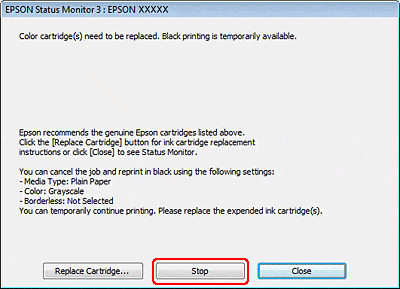
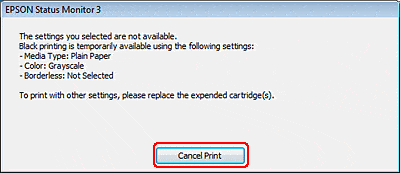
Puede ver más información en: Cómo imprimir con cartuchos de color agotados – Windows
En Mac OS X
En el sistema operativo Mac OS X, siga estos pasos para imprimir temporalmente en tinta negra.
- Si no puede reanudar la impresión, haga clic en el icono de la impresora en el Dock. Si aparece un mensaje de error indicando que cancele el trabajo de impresión, haga clic en «Borrar» y siga estas instrucciones para imprimir el documento utilizando tinta negra.
- Abra el cuadro de diálogo Epson Printer Utility 4.
- Acceda al controlador de impresora en Mac OS X. https://support.epson-europe.com/onlineguides/es/b42wd/html/app_1.htm#S-00300-00300-00200
- Haga clic en «Ajustes del controlador» en la esquina superior izquierda de la ventana Epson Printer Utility 4.
- Verifique que la opción «Permitir temporalmente la impresión en negro» esté seleccionada y cierre la ventana.
- Cargue papel común o un sobre en la impresora.
- Abra el cuadro de diálogo «Imprimir».
- Haga clic en el botón para expandir el cuadro de diálogo.
- Seleccione la impresora que esté utilizando en «Impresora» y realice los ajustes necesarios.
- Seleccione «Ajustes de impresión» en el menú emergente.
- Elija «Papel Normal» o «Sobre» en la opción «Tipo de papel».
- Seleccione «Escala de Grises» en la opción «Color».
- Haga clic en «Imprimir» para cerrar el cuadro de diálogo «Imprimir».
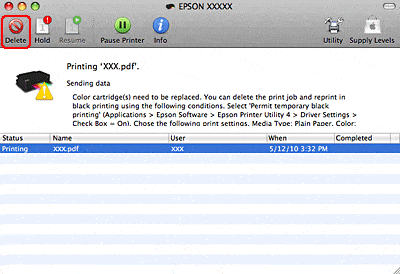
Puede ver más información en: Cómo imprimir con cartuchos de color agotados – Mac OS X
En conclusión
La impresión temporal con tinta negra puede ser una solución de emergencia si se te acaban los cartuchos de color y necesitas imprimir algo urgente. Pero no es una opción recomendable para usar habitualmente, ya que puede perjudicar a la calidad y al funcionamiento de tu impresora. Así que ya sabes, si quieres aprovechar al máximo tu impresora Epson, no te olvides de reponer los cartuchos de tinta a tiempo.
Puede consultar la fuente original en «https://support.epson-europe.com/onlineguides/es/b42wd/html/ink_3.htm«
- Impresora Brother DCP-L1642W | Review del Experto - 20 noviembre, 2025
- Impresora Brother DCP-L1640W | Review del Experto - 23 octubre, 2025
- Impresora Brother DCP-L1660W | Review del Experto - 3 octubre, 2025













